به گزارش گروه دانش و فناوری قدس آنلاین، Whats app یکی از سریع ترین و پرمخاطب ترین پیام رسانها است، این شبکه اجتماعی پرطرفدار به بستری برای خواندن اخبار، اشتراک گذاشتن اخبار و مسائل شخصی، دریافت آخرین اخبار و اطلاعات در مورد مسائل گوناگون و حتی پرداخت و خرید آنلاین تبدیل شده است.
در طی افزایش مخاطبان ، WhatsApp محبوبیت بیشتری پیدا کرده است و ویژگی هایی مانند تماس ویدیویی در آن بسیار مفید شده است. در حالی که واتس اپ به عنوان راهی برای ارتباط با مردم طراحی شده است ، حتی بستری است که این روزها تجارت از طریق آن انجام میشود. در برخی موارد ، WhatsApp جایی است که مشخص شده مدیران با استراتژیهای خود قیمت گذاری میکنند. بنابراین با چنین اهمیتی، پیامهای به اشتراک گذاشته شده در این سیستم مهم هستند.
نحوه پشتیبان گیری و بازیابی پیامها در واتس اپ
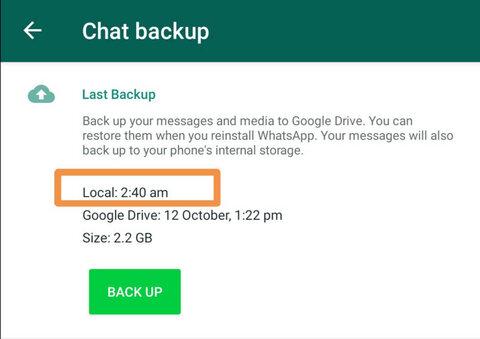
چه پیام رسان WhatsApp باشد یا هر سرویس آنلاین دیگر ، تهیه نسخه پشتیبان از اطلاعات شما بسیار مهم است. این روزها ، شرکتهای بزرگ فناوری به شما امکان میدهند تمام دادههای خود را بارگیری کنید و در برخی موارد ، آنها را به صورت یکپارچه به سیستم عاملهای دیگر ببرید. WhatsApp همچنین به شما امکان می دهد از اطلاعات خود پشتیبان تهیه کنید و این کار را به دو صورت انجام می دهد.
یک نسخه پشتیبان، محلی (Local) نامیده می شود که معمولا اواخر شب خودکار انجام می شود و به صورت Local بر روی دستگاه شما ذخیره می شود. همچنین یک نسخه پشتیبان آنلاین وجود دارد که با استفاده از یک ارائه دهنده خدمات Cloud مانند Google Drive انجام میشود. این ویژگی فقط در مورد پشتیبان گیری از پیامهای واتس اپ نیست، همچنین میتوانید پیام های حذف شده خود را با استفاده از این روش بازیابی کنید.
نحوه بازیابی پیام های حذف شده واتس اپ در اندریود
این مراحل برای بازیابی WhatsApp پاک شده فقط در صورتی کار میکند که قبلاً نسخه پشتیبان تهیه کرده باشید. برای بررسی اینکه نسخه پشتیبان محلی دارید یا نه ، روی سه نقطه در گوشه بالا سمت راست کلیک کنید. اکنون به تنظیمات و سپس چت ها و پشتیبان گپ رفته و آخرین پشتیبان را مشاهده خواهید کرد که جزئیات پشتیبان گیری محلی را نشان می دهد. در ادامه گزارش نحوه بازیابی واتس اپ با استفاده از پشتیبان Local یا Google Drive آورده شده است.
برنامه واتس اپ را از گوشی هوشمند اندریود خود پاک کنید. به Google Play بروید و WhatsApp را دوباره نصب کنید. برنامه را باز کنید و شماره تلفن خود را وارد کنید تا تأیید شود. اکنون ، در صورت نصب مجدد برنامه ، یک پیام برای بازیابی چت های شما از پشتیبان گیری محلی ظاهر می شود، در دستگاه جدید ، گزینه ای برای بازیابی با استفاده از Google Drive را مشاهده خواهید کرد. لطفاً توجه داشته باشید که WhatsApp به شما امکان میدهد از آخرین روش تهیه نسخه پشتیبان بازیابی کنید، روی Restore ضربه بزنید. برای تکمیل مراحل روی Next کلیک کنید و تمام گپ های خود از جمله پیام ها و فیلم ها را دریافت کنید.
اکنون، WhatsApp شما باید همه چتهای دوستان و مشاغل خود را داشته باشد، همانطوری که آخرین بار باقی مانده است.
نحوه پشتیبان گیری از پیام های واتس اپ با استفاده از Google Drive
اگر از خود می پرسید که چگونه می توان با استفاده از Google Drive پشتیبان گیری خودکار را تنظیم کرد ، فرایند کار بسیار ساده است. قبل از اینکه این مرحله را ادامه دهید ، توجه داشته باشید که نسخه پشتیبان تهیه Google Drive مانند پیام های چت معمولی رمزگذاری نشده است.
برنامه WhatsApp را باز کنید و روی سه نقطه در گوشه سمت راست بالای برنامه کلیک کنید، اکنون ، روی "تنظیمات" کلیک کنید و گزینه "Chats" را انتخاب کنید.
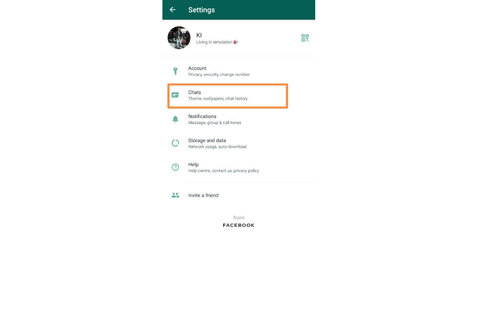
در صفحه بعدی ، پشتیبان گیری از گپ را انتخاب کنید.
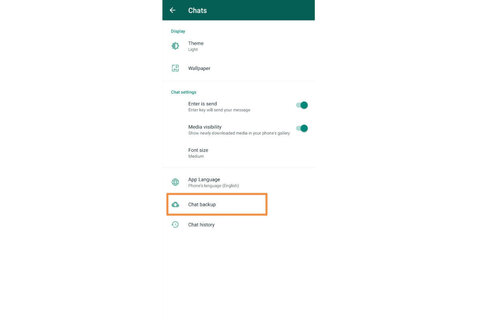
اکنون صفحهای با گزینه ای به نام Google Drive Settings (تنظیمات درایو Google) مشاهده خواهید کرد. بر روی "پشتیبان گیری در Google Drive" کلیک کنید. اکنون گزینه پشتیبان گیری از Google Drive را به چندین روش مختلف انتخاب خواهید کرد.
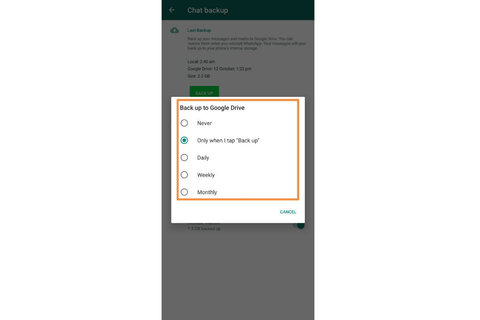
میتوانید روی دکمه "پشتیبان گیری" کلیک کنید، پشتیبان تهیه کنید و گزینه های روزانه ، هفتگی و ماهانه پشتیبان گیری را می توانید انتخاب کنید. همچنین می توانید پشتیبان گیری را فقط از طریق WiFi یا استفاده از اینترنت خط تلفن همراه انتخاب کنید.
انتهای پیام/


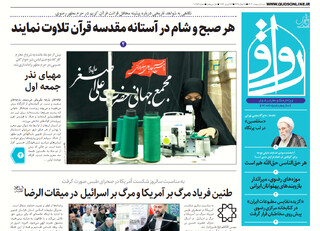

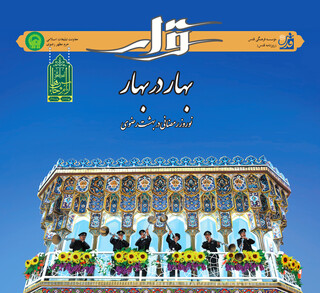




نظر شما